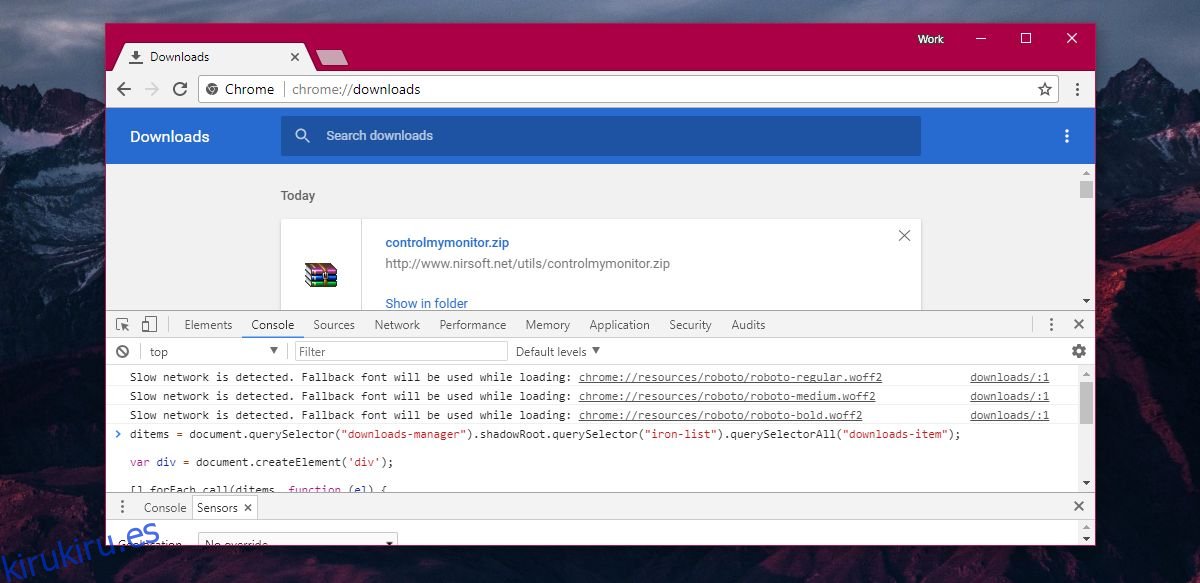Los marcadores y contraseñas guardados en Chrome se pueden importar a otros navegadores. Con Marcadores, ni siquiera necesita otro navegador. Simplemente puede exportarlos como un archivo HTML. Chrome, como todos los navegadores principales, es muy flexible con lo que puede hacer con sus marcadores. Es menos flexible con sus descargas. Cuando sincroniza sus datos entre dos instalaciones de Chrome, su historial de descargas no lo acompaña. Sin embargo, si necesita esos enlaces, puede exportar enlaces de descarga desde Chrome a un archivo HTML con un poco de código. Este fragmento de código proviene del superusuario Eduard Florinescu.
Exportar enlaces de descarga desde Chrome
Visite la página de Descargas y toque el atajo de teclado Ctrl + Shift + J. Esto abrirá la consola web.
Pegue lo siguiente en la consola y toque la tecla Enter.
ditems = document.querySelector("downloads-manager").shadowRoot.querySelector("iron-list").querySelectorAll("downloads-item");
var div = document.createElement('div');
[].forEach.call(ditems, function (el) {
var br = document.createElement('br');
var hr = document.createElement('hr');
div.appendChild(el.shadowRoot.querySelector("#url"));
div.appendChild(br);
div.appendChild(hr);
});
document.body.innerHTML=""
document.body.appendChild(div);
document.head.style.innerHTML="";

La página de descargas se reformateará. El estilo aplicado por Chrome se elimina sin dejar nada más que los enlaces de los que descargó los archivos. Una vez que el formato desaparezca, use el atajo de teclado Ctrl + S para guardar la página como un archivo HTML.
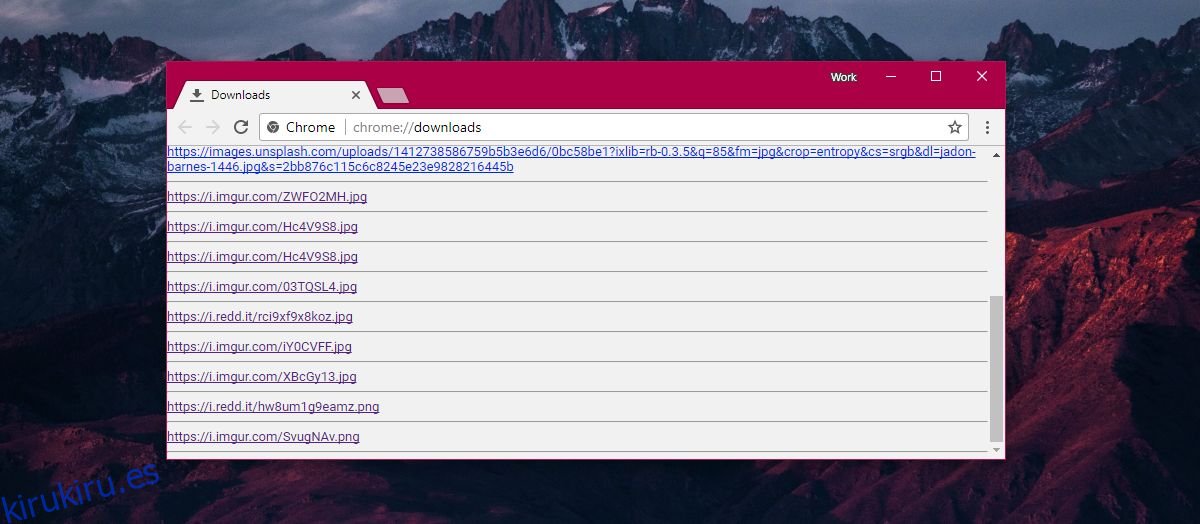
Puede abrir el archivo HTML en cualquier navegador y volver a visitar los enlaces de descarga. Tenga en cuenta que estos no son enlaces a un sitio web. Cuando haga clic en uno de estos enlaces, lo llevará directamente a un archivo o comenzará a descargar el archivo de inmediato. Si desea guardar un sitio web, los marcadores siguen siendo el camino a seguir.
Si elimina una descarga de la página Descargas, no se exportará. Un archivo que ha movido de su ubicación original para guardar no cuenta como eliminación. Una entrada de la página de descargas se elimina solo cuando hace clic en el botón Cerrar junto a ella.
Esto no funciona en Firefox. Quizás haya un complemento que le permitirá exportar enlaces de descarga, pero esa es su única oportunidad de exportar enlaces de descarga en Firefox. La página de descargas en Firefox no viene con una consola web como la página de descargas de Chrome, por lo que no hay nada a lo que agregar código.
Es extraño cómo los dos principales navegadores web del mercado, Chrome y Firefox, tienen una función de sincronización que puede sincronizar datos entre computadoras de escritorio y móviles, pero esos datos no incluyen enlaces de descarga. Los enlaces de descarga suelen ser importantes. En caso de que no pueda encontrar un sitio web para el que descargó un archivo en particular, el enlace de descarga aún puede funcionar. De hecho, es probable que sus enlaces de descarga estén menos llenos que su historial de navegación de todos modos, lo que significa que encontrar un enlace perdido a un archivo es más fácil a través de las descargas.